Updated on 2023-06-02
21 views
5min read
Sie wissen, dass der Anrufverlauf Ihres Telefons auf Ihrem iPhone alle verpassten, eingehenden und ausgehenden Anrufe enthält. Diese Anrufe könnten Ihre Privatsphäre gefährden oder Sie in Schwierigkeiten bringen. Aus diesem Grund löschen viele iPhone-Nutzer regelmäßig ihre Anruflisten, um ihre Privatsphäre zu schützen. Es schützt Ihre Privatsphäre vor Schnüffeln, und das klingt ausgezeichnet. Haben Sie versehentlich wichtige Anrufe aus Ihrer Anrufliste gelöscht? Das häufige Entfernen von Anrufprotokollen von Ihrem iPhone kann jedoch auch zu Problemen führen.
Sie könnten beispielsweise alle Ihre Anrufprotokolle löschen und dann feststellen, dass Sie es versäumt haben, den Anrufverlauf Ihres iPhones zu überprüfen und einige wichtige Telefonnummern in der Kontakte-App zu speichern. Viele Anfragen, wie z. B.: Kann ich gelöschte Anrufe auf dem iPhone sehen? "Wie bekomme ich meine gelöschte Anrufliste zurück auf mein iPhone?" und "Wie bekomme ich sie wieder auf mein iPhone?" fallen mir an dieser Stelle ein. Keine Panik! Sie können die Anrufprotokollliste weiterhin von Ihrem iPhone abrufen. Genesung ist eine Möglichkeit, das sind ermutigende Neuigkeiten! Wir werden Ihnen in diesem Artikel mehrere einzigartige Techniken vorstellen, damit Sie sie verwenden können, um gelöschte Anrufprotokolle auf Ihrem iPhone schnell und effizient zu untersuchen und abzurufen. Mit einer dieser vier erstaunlichen Techniken können Sie möglicherweise den gelöschten Anrufverlauf von Ihrem Telefon wiederherstellen. Es ist einfach, effizient und zugänglich und kann Ihnen mit nur wenigen einfachen Schritten helfen, Stress abzubauen. Hier zeigen wir Ihnen, wie Sie den gelöschten Anrufverlauf Ihres iPhones mit drei weiteren Methoden wiederherstellen können, zusätzlich zur besten Lösung, der einfachen iPhone-Datenwiederherstellung. Um es herauszufinden, bleiben Sie mit uns auf dem Laufenden!
Methode 1: Wiederherstellen des gelöschten Anrufverlaufs auf dem iPhone ohne Backup [Am besten]
Ob Ihre iPhone-Daten durch versehentliches Löschen, Systemabsturz, äußere Beschädigung oder eine andere mögliche Situation verloren gehen, wenn Sie unter einem unerwarteten Verlust Ihres iPhone leiden, Eassiy iPhone Data Recovery bietet 3 mögliche Modi, mit denen Sie schnell verschiedene Arten von Daten von Ihrem iPhone wiederherstellen können. Sie können die richtige Wiederherstellungsoption auswählen und an Ihre spezifische Situation anpassen, um Ihre Daten einfach wiederherzustellen. Selbst wenn Sie ein Neuling in der Arbeit mit der iPhone-Datenwiederherstellung sind, ist Eassiy iPhone Data Recovery aufgrund seiner benutzerfreundlichen Oberfläche die beste Wahl.
Der einfachste Weg, die extreme Angst zu überwinden, die durch das unbeabsichtigte Löschen Ihrer Inhalte entsteht, ist die Verwendung von Eassiy, das am zuverlässigsten und benutzerfreundlichsten ist. Mit dem erstaunlichsten Programm, Eassiy iPhone Data Recovery, können Sie Ihre gelöschten Fotos, Filme, Nachrichten, Erinnerungen und Notizen in nur 3 einfachen Schritten wiederherstellen. Eassiy entwickelt eine hochmoderne iOS-Datenzugriffs- und Wiederherstellungstechnologie, die es uns ermöglicht, versehentlich gelöschte Daten wiederherzustellen. Eassiy ist im Vergleich zu seinen Konkurrenten die zuverlässigste Quelle, da es die höchste Datenwiederherstellungsrate aufweist und Dateien von mehr als 36 verschiedenen Typen wiederherstellen kann.
Hauptmerkmale:
- Die beste Datenwiederherstellungsrate im Vergleich zu Konkurrenten.
- Über 8 Szenarien, einschließlich defektes Gerät und Update-Fehler, werden unterstützt
- Holen Sie sich Ihre Informationen von Ihrem iPhone, iTunes und iCloud zurück.
- Scannen Sie sofort über 1000 gelöschte Fotos.
- Wiederherstellung von mehr als 36 Dateiformaten ohne Datenverlust.
Die folgenden Methoden können verwendet werden, um Ihre Daten von einem iPhone mit dem besten, zuverlässigsten und benutzerfreundlichsten Programm, Eassiy iPhone Data Recovery, wiederherzustellen:
Schritt 1: Laden Sie Eassiy iPhone Data Recovery herunter und führen Sie es aus
Um dies zu erreichen, müssen Sie die neueste Version dieser Software auf Ihrem Computer installieren. Sie müssen ein Kabel verwenden, um Ihr iPhone mit Ihrem Computer zu verbinden. Führen Sie danach das Programm aus und wählen Sie „Von iOS-Gerät wiederherstellen“, um sofort die gelöschte Anrufliste auf Ihrem iPhone zu scannen.

Schritt 2: Klicken Sie auf „Scan starten“
Um einen Scan zu starten, wählen Sie Von iOS-Gerät wiederherstellen. Sie werden aufgefordert, Ihren iPhone- oder iPad-Passcode dreimal einzugeben, bevor die Anwendung einen gründlichen Scan Ihres Geräts beginnt.

Schritt 3: Überprüfen und Wiederherstellen des gelöschten iPhone-Anrufverlaufs
Alle Informationen auf Ihrem iPhone werden nach dem Scannen ordnungsgemäß aufgelistet. Notizen, Kontakte, Musik, Bilder, Lesezeichen und mehr stehen für eine individuelle Vorschau zur Verfügung. Um den gelöschten Anrufverlauf zu finden, wählen Sie „Anrufverlauf“. Um Ihren gelöschten iPhone-Verlauf wieder auf Ihren Computer abzurufen, klicken Sie schließlich auf die Option „Wiederherstellen“ in der unteren rechten Ecke. Danach können Sie Ihre gewünschten gelöschten Anrufprotokolle problemlos wiederherstellen.

Egal, wie Ihre iPhone-Daten verloren gegangen sind – aufgrund einer versehentlich gelöschten Datei, eines Systemabsturzes, externer Schäden oder einer anderen Situation – Eassiy iPhone Data Recovery ist die beste Wahl, um Ihnen zu helfen, aus dieser Situation herauszukommen.
Vergleichstabelle:
Hier ist ein genauerer Blick darauf, wie sich diese 3 Ansätze in Bezug auf Funktionalität, Benutzerfreundlichkeit und Effizienz voneinander unterscheiden, bevor wir beginnen.
|
Eassiy iPhone Data Recovery |
Offizielles iTunes |
Offizielle iCloud |
Daten ohne Backup wiederherstellen |
Ja |
Nein |
Nein |
Daten ohne Zurücksetzen wiederherstellen |
Ja |
Nein |
Nein |
Stellen Sie die gewünschten Daten sorgfältig wieder her |
Ja |
Nein |
Nein |
Benutzerfreundlich |
Ja |
Nein |
Nein |
Vorschau der Wiederherstellung |
Ja |
Nein |
Nein |
Unkomplizierte Wiederherstellung von iOS-Geräten |
Ja |
Nein |
Nein |
Methode 2: Führen Sie die Wiederherstellung des iPhone-Anrufverlaufs über iTunes Backup durch
iTunes dient bekanntlich vielen Zwecken, als nur Musik abzuspielen. Neben der Sicherung von iPhone-Daten können auch Daten aus mehreren Anwendungen gespeichert werden. Ihr gelöschter Anrufverlauf ist möglicherweise noch in Ihren iTunes-Backups vorhanden, wenn Sie die Daten auf Ihrem iPhone häufig sichern. Sie können daher auf iTunes zugreifen, um Ihr gelöschtes Anrufprotokoll abzurufen, wenn Sie es zufällig dort gesichert haben. Befolgen Sie diese Schritte, um den gelöschten Anrufverlauf aus einem iTunes-Backup wiederherzustellen.
Schritt 1: Installieren und starten Sie iTunes. Aktualisieren Sie es bei Bedarf auf die neueste Version.
Schritt 2: Verbinden Sie Ihr iPhone über ein Kabel mit Ihrem PC. Tipps: Verwenden Sie ein Original-Apple-Kabel.
Schritt 3: Wählen Sie Ihr Gerät (iPhone) aus, sobald es in iTunes angezeigt wird.
Schritt 4: Wenn Sie im linken Bereich auf „Zusammenfassung“ klicken, gelangen Sie zum Abschnitt „Backups“. Danach können Sie durch Auswahl von „Backup wiederherstellen“ Ihren gelöschten Anrufverlauf wiederherstellen.
Wählen Sie die neueste Sicherungsdatei oder die Sicherung mit der größten Relevanz aus. Nachdem Sie „Backup wiederherstellen“ ausgewählt haben, warten Sie, bis der Vorgang abgeschlossen ist. Sobald das Gadget fortgesetzt und mit dem PC synchronisiert wird, lassen Sie es verbunden. Sie können das iPhone jetzt bis dahin trennen.
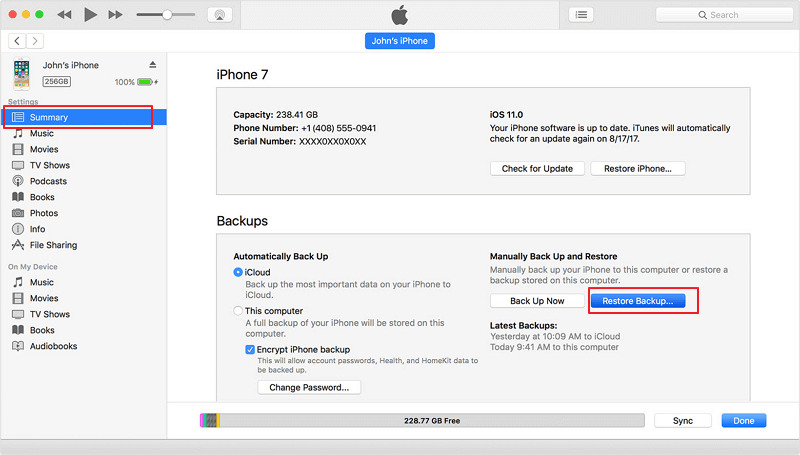
Wenn Sie nur eine einzelne Nummer oder eine kleine Anzahl von Anruflisten wiederherstellen müssen, könnte diese Alternative mühsam sein. Wenn Sie jedoch Ihren gesamten Anrufverlauf abrufen möchten, müssen Sie die obigen Schritte ausführen. Lesen Sie weiter, wenn Sie erfahren möchten, ob es eine andere Möglichkeit gibt, den aus iTunes gelöschten Anrufverlauf wiederherzustellen.
Methode 3: Führen Sie die kostenlose Wiederherstellung des iPhone-Anrufverlaufs mit iCloud Backup durch
Leider gibt es in den iCloud-Einstellungen des iPhones keine Umschaltoption für den Anrufverlauf, im Gegensatz zu Kontakten, Kalendern oder anderen Datentypen. Die Wahrheit ist, dass, wenn Sie iCloud eingeschaltet lassen, alle Anrufprotokolle mit iCloud synchronisiert werden und wiederhergestellt werden können, wenn ein Anruf aus Ihrer Liste der letzten Anrufe verschwindet. Hier sind die Schritte zum Abrufen von iPhone-Anrufprotokollen aus einem iCloud-Backup.
Schritt 1: Wählen Sie in der App „Einstellungen“ des iPhones „Allgemein“ > „Zurücksetzen“ > „Alle Inhalte und Einstellungen löschen“.
Stellen Sie sicher, dass das iPhone mit einem stabilen Wi-Fi-Netzwerk verbunden ist. Nach Abschluss des Löschvorgangs erhalten Sie Anweisungen, wie Sie Ihr iPhone von Grund auf neu einrichten. Folgen Sie einfach den Anweisungen auf dem Bildschirm, um den Bildschirm „App & Daten“ zu erreichen.
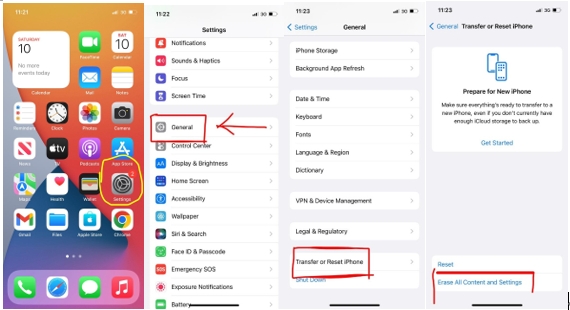
Schritt 2: Melden Sie sich bei Ihrem iCloud-Konto an, nachdem Sie „Aus iCloud-Backup wiederherstellen“ ausgewählt haben.
Der Vorgang kann je nach Größe des Backups einige Minuten dauern.
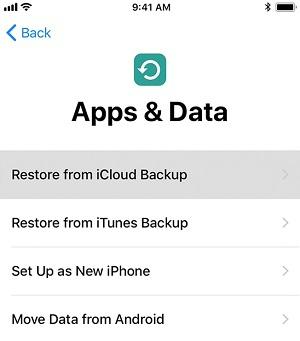
Schritt 3: Wählen Sie ein Backup aus, das Sie verwenden möchten, und die Wiederherstellung beginnt.
Sobald dies abgeschlossen ist, richten Sie das iPhone wie gewohnt ein und die gelöschten Anrufprotokolle aus dem ausgewählten iCloud-Backup werden sofort in Ihrem iPhone-Posteingang gespeichert, wo Sie alle Ihre eingehenden, ausgehenden und verpassten Anrufe sehen können.
Mit iCloud haben Sie die Möglichkeit, alles zu tun oder gar nichts zu tun. Aufzeichnungen von Anrufen, die bis zum Backup-Zeitpunkt getätigt wurden, werden in jedes iCloud-Backup aufgenommen. Alles aus dem iCloud-Backup auf Ihr iPhone wiederherzustellen, ist jedoch die einzige Option. Es gibt keine Möglichkeit, nur die gewünschten Waren auszuwählen. Das potenzielle Problem besteht darin, dass das Wiederherstellen des Backups über iCloud auch alle vorhandenen Daten auf dem iPhone ersetzt. Wenn Sie versuchen, den Anrufverlauf auf einem iPhone abzurufen, müssen Sie äußerst vorsichtig mit allen Daten umgehen, die nach Abschluss der Sicherung erstellt wurden. Die Verfahren, die Sie ergreifen müssen, um Ihren iPhone-Anrufverlauf wiederherzustellen, sind oben aufgeführt.
Methode 4: So rufen Sie den Anrufverlauf auf dem iPhone ab, indem Sie sich an Ihren Mobilfunkanbieter wenden
Es gibt eine andere Technik, um Ihren gelöschten iPhone-Anrufverlauf abzurufen, nämlich Ihren Netzbetreiber um Hilfe zu bitten, wenn Sie Ihre wichtigen Kontakte verloren oder versehentlich gelöscht haben. Sie können diese Aufzeichnungen anfordern, indem Sie sich an den Abonnentendienst des Netzbetreibers wenden. Sie können Ihnen genau das liefern, was Sie brauchen, wenn Sie bestimmte Daten oder die Telefonnummer angeben, deren Anrufprotokolle Sie anfordern. Wie bei den Krankenakten haben Sie als Abonnent das Recht, auf Ihre eigenen Unterlagen zuzugreifen. Normalerweise sollte dies kostenlos zur Verfügung gestellt werden. Stellen Sie ihnen einfach Unterlagen zur Verfügung, die Ihren Besitz der Nummer belegen.
Die Dinge, die Sie über den iPhone-Anrufverlauf wissen müssen:
1. Wie überprüfe ich den Anrufverlauf auf iPhone und iCloud?
Die Apple-Vertreter, mit denen wir gesprochen haben, sagten, dass, obwohl iCloud Ihre Anrufprotokolldaten speichert, damit sie mit Ihren verschiedenen Geräten geteilt werden können, es keine Möglichkeit gibt, diese Daten tatsächlich auf der iCloud-App oder -Website anzuzeigen. Sie können Ihren Anrufverlauf nur auf dem Bildschirm „Neueste“ Ihres Telefons sehen. Sie können jedoch iCloud verwenden, um auf Ihre Kontakte zuzugreifen. Rufen Sie einfach die iCloud-Website auf und wählen Sie Kontakte aus dem Menü auf der Startseite.
2. Wie lange bewahrt der Apple Store Anrufaufzeichnungen auf?
Zahlreiche Anrufe können gleichzeitig im lokalen Speicher unseres Telefons gespeichert werden. Die 1,000 letzten Anrufe werden unabhängig vom Alter auf iPhones gespeichert. Sie können jedoch nur die letzten 100 Anrufe auf dem Telefon selbst anzeigen. Diese Obergrenze sei nicht veränderbar, erklärt Köster. „Sie können einige der letzten Einträge aus Ihrer Anrufliste löschen, wenn Sie weiter zurück suchen möchten. Beispielsweise zeigt Ihre Anrufliste 10 ältere Anrufe an, wenn Sie 10 aktuelle löschen.
Eine clevere Ausnahme ist, dass wiederholte Anrufe auf die gleiche Nummer nur als ein Anruf zählen, sodass die Anrufliste theoretisch Informationen zu mehr als 100 Anrufen zu einem bestimmten Zeitpunkt anzeigen kann.
Wie lange bleiben diese Informationen dann auf Ihrem Telefon? Anrufprotokolle und andere Daten aus Ihrem letzten Backup werden 180 Tage lang aufbewahrt, nachdem Sie die Verwendung von iCloud beendet haben, bevor sie gelöscht werden. Ihr Telefon speichert alle erfassten Standortdaten 24 Stunden lang, bevor sie gelöscht werden. Laut Apple werden auch Kundendaten im Zusammenhang mit Verkäufen und Downloads für maximal zehn Jahre aufbewahrt.
3. Wie lösche ich den gesamten Anrufverlauf?
Sie können Ihre Anrufliste vollständig löschen, um Speicherplatz auf Ihrem Telefon freizugeben oder von vorne zu beginnen. Nachdem Sie auf dem Bildschirm „Neueste“ auf „Bearbeiten“ geklickt haben, wählen Sie „Löschen“ und tippen Sie dann auf „Alle letzten löschen“, um den gesamten Anrufverlauf zu entfernen.
Häufig gestellte Fragen (FAQs)
1. Kann ich den WhatsApp-Anrufverlauf auf dem iPhone wiederherstellen?
Laden Sie WhatsApp erneut aus dem App Store auf Ihr iPhone herunter > Starten Sie es und melden Sie sich mit demselben Konto an, das Sie zuvor zum Sichern von WhatsApp verwendet haben. Klicken Sie einfach auf Wiederherstellen, wenn Sie das Fenster „Chat-Verlauf wiederherstellen“ erreichen, und WhatsApp beginnt mit der Übertragung Ihres alten Chat-Verlaufs auf Ihr iPhone.
2. Ist es vertrauenswürdig, die iPhone-Anrufliste wiederherzustellen?
Im Vergleich zu seinen Konkurrenten ist Eassiy die vertrauenswürdigste Quelle, da es die höchste Datenwiederherstellungsrate aufweist und Dateien von mehr als 30 verschiedenen Typen wiederherstellen kann. Sie können die richtige Wiederherstellungsoption auswählen und an Ihre spezifische Situation anpassen, um Ihre Daten einfach wiederherzustellen.
Fazit
Wir hoffen wirklich, dass Sie mit einer der Methoden, die wir gerade besprochen haben, Ihren verlorenen iPhone-Anrufverlauf abrufen konnten. Mit diesen 4 großartigen Methoden können Sie Ihre gelöschte Anrufliste wiederherstellen und sich wohl fühlen. Es sollte jedoch betont werden, dass Eassiy iPhone Data Recovery die effektivste dieser Lösungen ist. Sie können sich voll und ganz darauf verlassen, dass Eassiy verlorene Daten sicher wiederherstellt, und Sie können sicher sein, dass es Sie nicht im Stich lässt, wenn es dringend benötigt wird. Aufgrund seiner Fähigkeit, nicht nur sofort über 1000 verlorene Bilder zu scannen, sondern Ihnen auch die beste Zufriedenheit zu bieten und Daten unter verschiedenen Bedingungen wiederherzustellen, ist Eassiy ein zuverlässiger Besitz. Lassen Sie uns wissen, was Sie denken!






